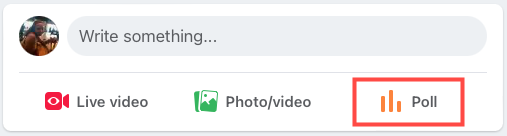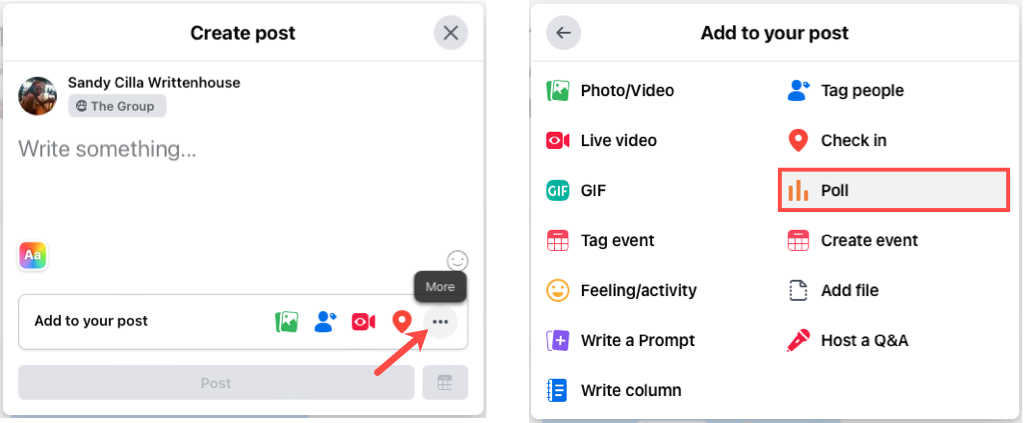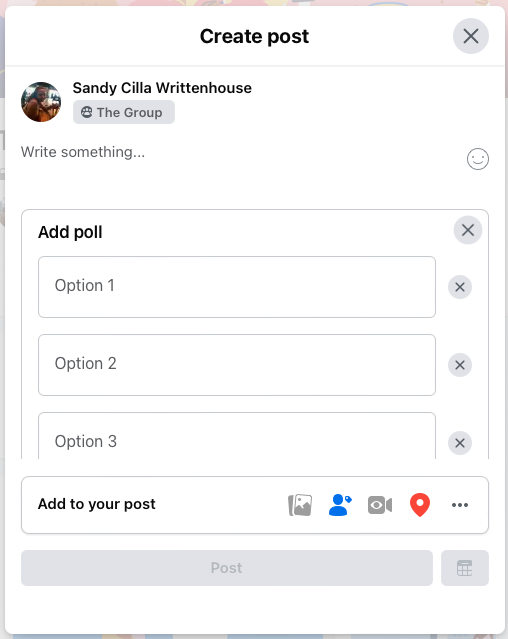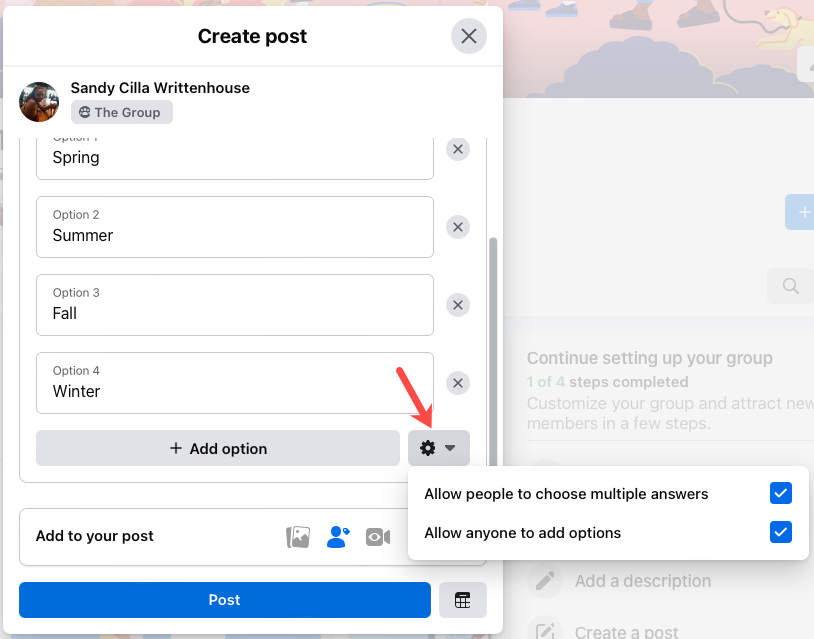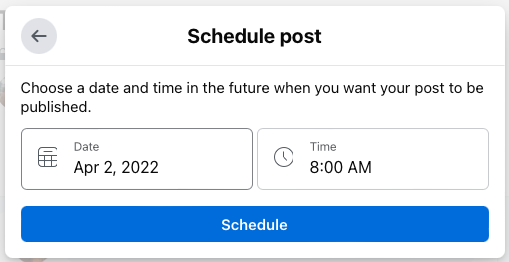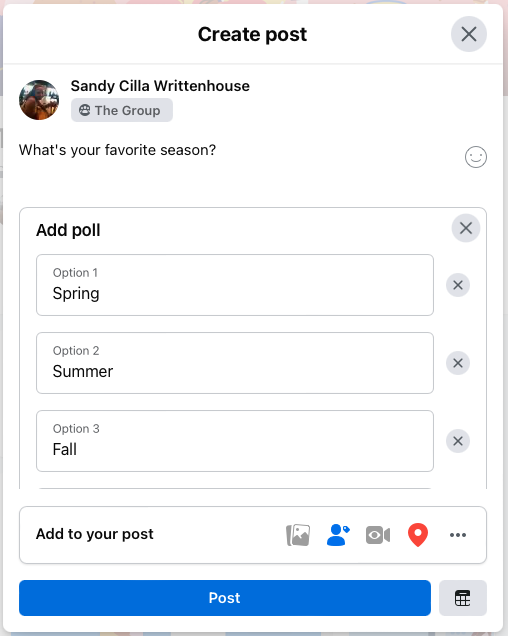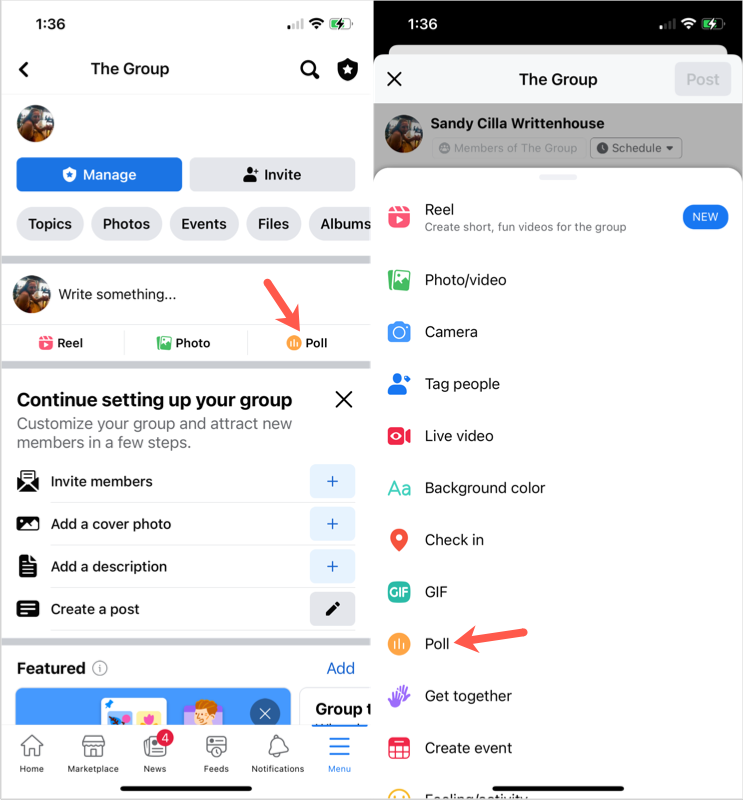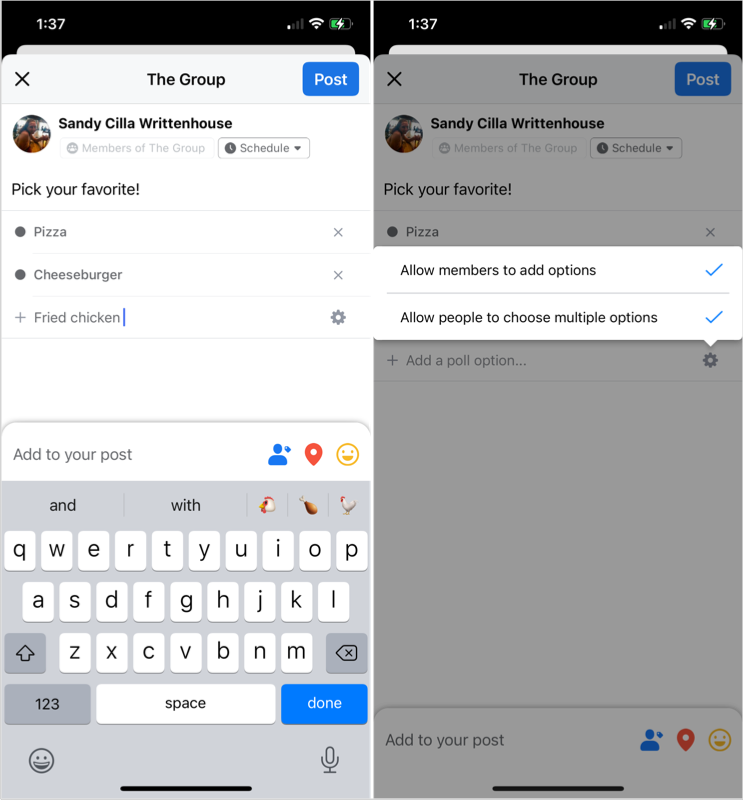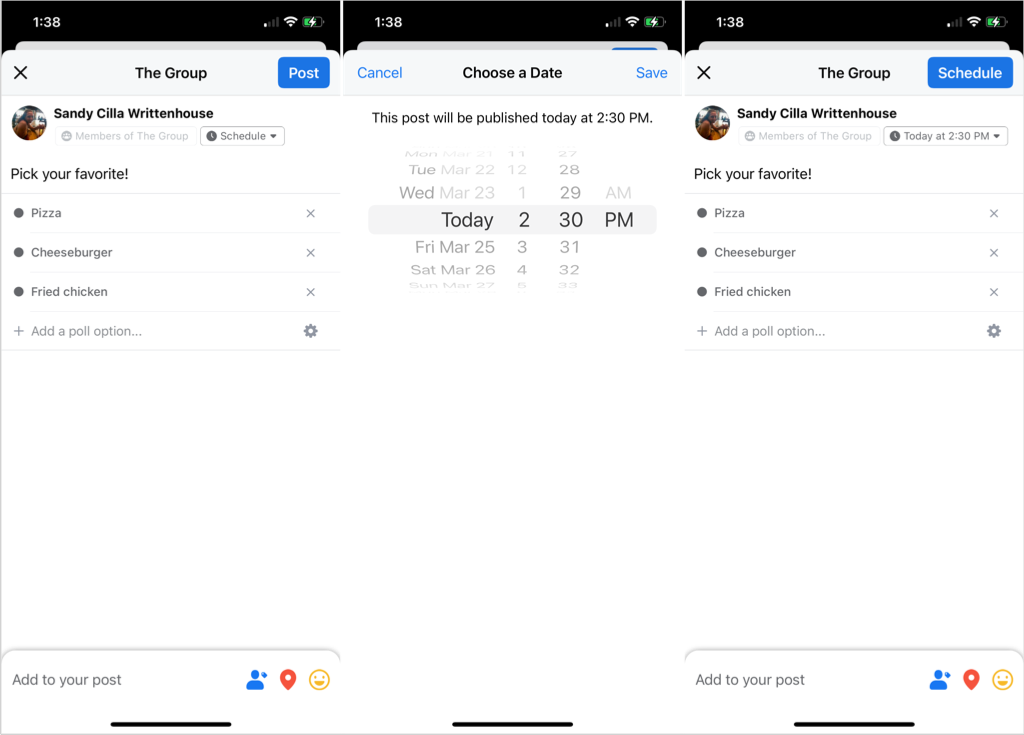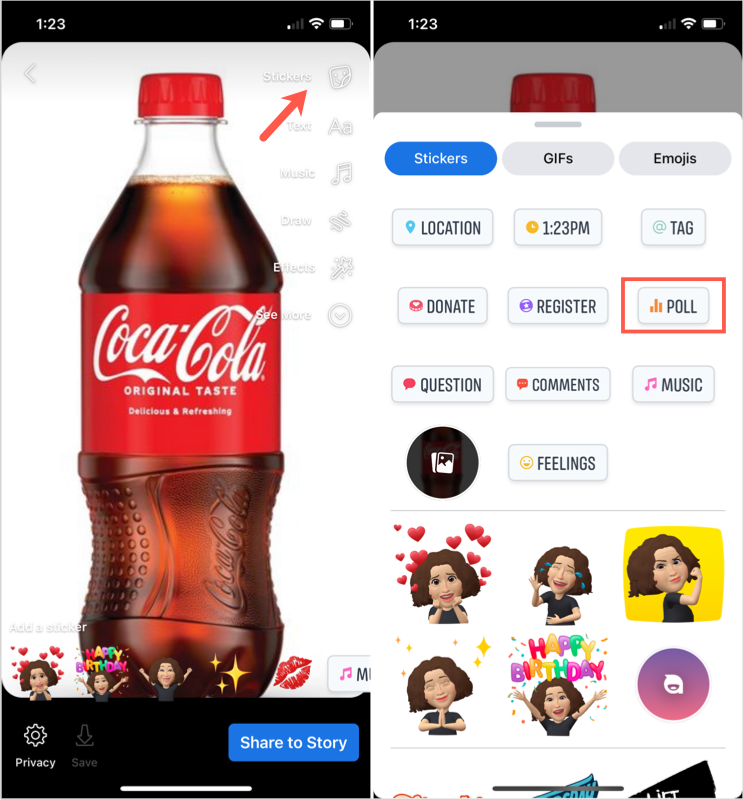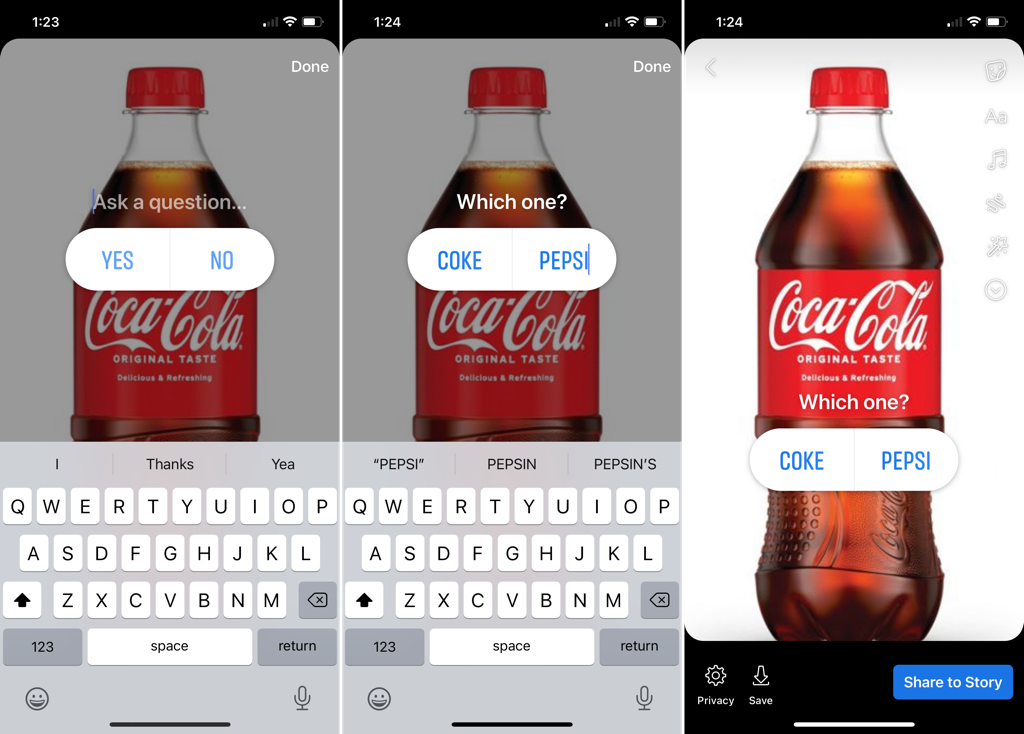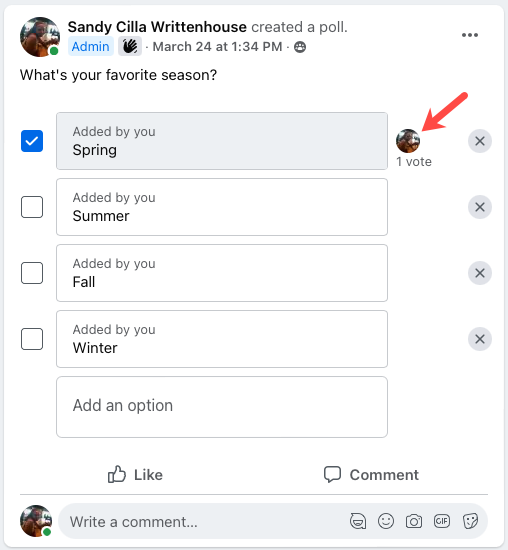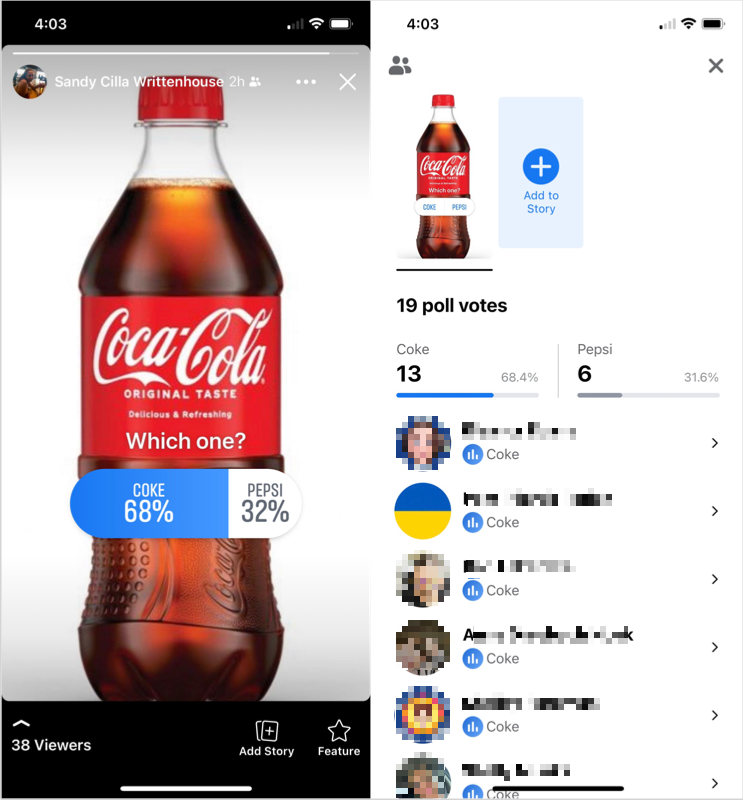Cuộc thăm dò ý kiến là công cụ thuận tiện để thu thập ý kiến từ người khác. Với số lượng ý kiến bạn có thể thu thập trên mạng xã hội, điều đó khiến Facebook trở thành một nơi lý tưởng để tạo cuộc thăm dò ý kiến, phải không?
Có vẻ như tính năng thăm dò ý kiến của Facebook đã thay đổi theo thời gian, điều này có thể gây khó khăn cho việc tìm kiếm. Tại một thời điểm, bạn có thể tạo cuộc thăm dò ý kiến trong Công cụ xuất bản cho trang Facebook mà bạn quản lý. Tuy nhiên, điều này hiện không còn tồn tại.
Tính đến thời điểm viết bài này, bạn có thể tạo cuộc thăm dò ý kiến trong Nhóm mà bạn là thành viên hoặc quản lý. Bạn cũng có thể tạo phiên bản nhỏ hơn của cuộc thăm dò ý kiến khi tạo Câu chuyện trên thiết bị di động của mình.
Hãy xem các lựa chọn của bạn để biết vị trí và cách tạo cuộc thăm dò ý kiến trên Facebook.
Tạo cuộc thăm dò ý kiến trong Nhóm Facebook
Nếu bạn thuộc về hoặc quản lý một nhóm Facebook, bạn có thể tạo cuộc thăm dò ý kiến trên trang web Facebook hoặc trong ứng dụng di động. Ngoài ra, việc thu thập ý kiến từ các thành viên trong nhóm có cùng sở thích có thể là điều lý tưởng.
Tạo cuộc thăm dò trên web
Truy cập Facebook.com, đăng nhập và chọn tab Nhóm ở trên cùng.
Chọn Nhóm ở bên trái bên dưới Nhóm bạn quản lý hoặc Nhóm bạn đã tham gia .
Trên trang Nhóm ở bên phải, bạn có thể thấy Thăm dò ý kiến được liệt kê dưới dạng tùy chọn bên dưới hộp Viết gì đó nơi bạn thường thêm bài đăng. Nếu vậy, hãy chọn nó.
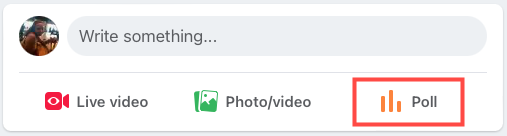
Nếu không, hãy nhấp vào bên trong trường Viết nội dung gì đó để mở hộp Tạo bài đăng . Sau đó, chọn ba dấu chấm cho Tùy chọn khác và chọn Thăm dò ý kiến .
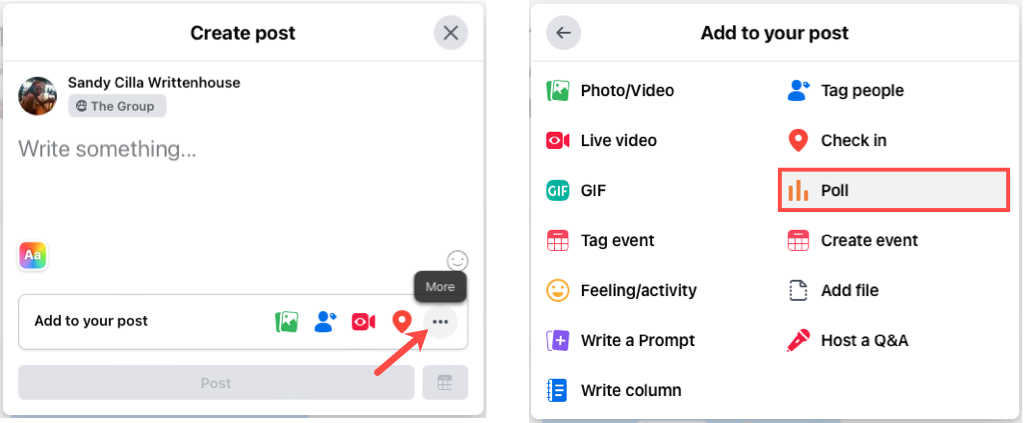
Thêm câu hỏi thăm dò ý kiến của bạn vào vị trí Viết gì đó ở trên cùng.
Nhập câu trả lời vào hộp Tùy chọn . Nếu bạn có nhiều hơn ba câu trả lời, hãy chọn Thêm tùy chọn để thêm nhiều hơn. Nếu bạn thay đổi ý định, hãy chọn X ở bên phải để xóa một mục.
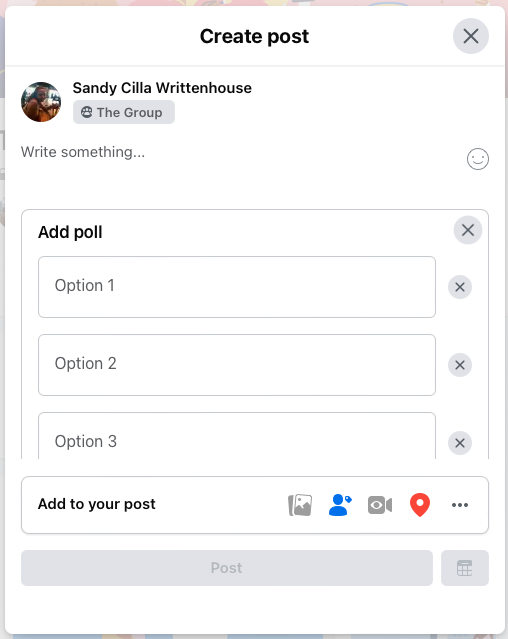
Ở bên phải Thêm tùy chọn, chọn biểu tượng bánh răng để điều chỉnh hai điều khiển cho cuộc thăm dò ý kiến. Bạn có thể cho phép mọi người chọn nhiều câu trả lời, cho phép mọi người thêm tùy chọn (câu trả lời) hoặc cả hai.
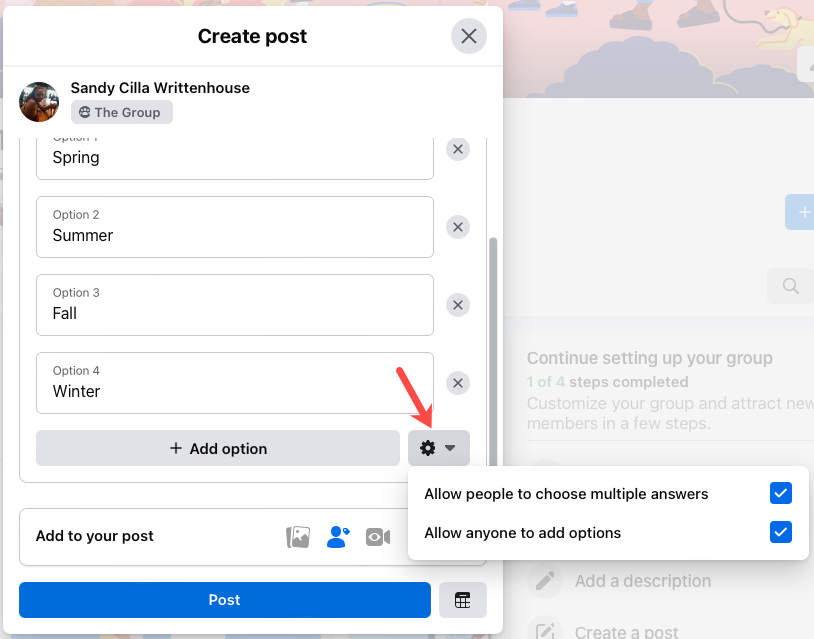
Tùy chọn, chọn phần bổ sung trong phần Thêm vào bài đăng của bạn chẳng hạn như hình ảnh, thẻ hoặc hoạt động..
Để lên lịch đăng cuộc thăm dò ý kiến của bạn, hãy chọn biểu tượng lịch ở dưới cùng bên phải, chọn ngày và giờ rồi nhấn Lên lịch .
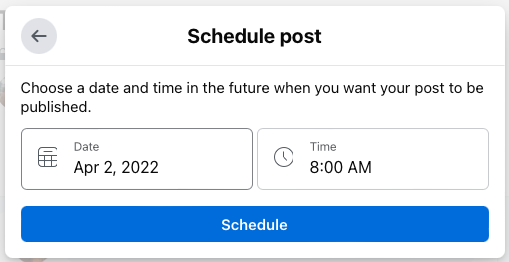
Nếu bạn không lên lịch cuộc thăm dò ý kiến, hãy chọn Đăng khi bạn hoàn thành.
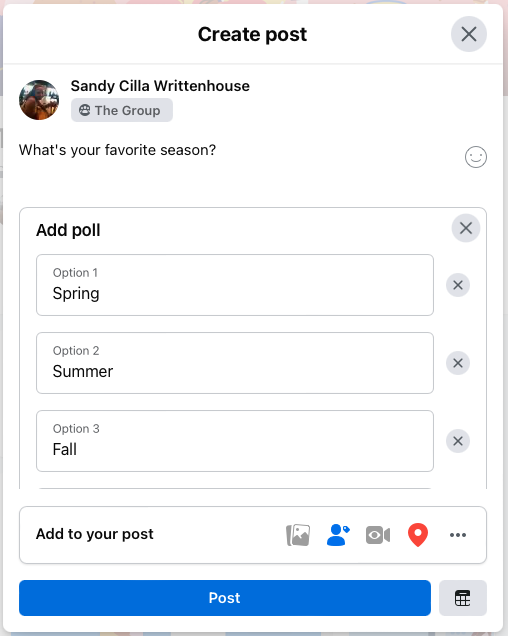
Tạo cuộc thăm dò ý kiến trên thiết bị di động của bạn
Bạn có thể tạo ứng dụng di động trong một Nhóm trên Facebook cuộc thăm dò ý kiến với tất cả các tùy chọn giống như trên web.
Mở ứng dụng Facebook trên thiết bị của bạn, chọn tab Menu và chọn Nhóm .
Chọn một nhóm ở trên cùng hoặc nhấn vào Nhóm của bạn và chọn nhóm bạn muốn.
Nếu bạn thấy Thăm dò ý kiến được liệt kê dưới dạng tùy chọn bên dưới hộp văn bản Viết nội dung gì đó, hãy chọn tùy chọn đó. Nếu không, hãy nhấn vào bên trong trường Viết nội dung gì đó và chọn Thăm dò ý kiến trong cửa sổ bật lên ở cuối màn hình.
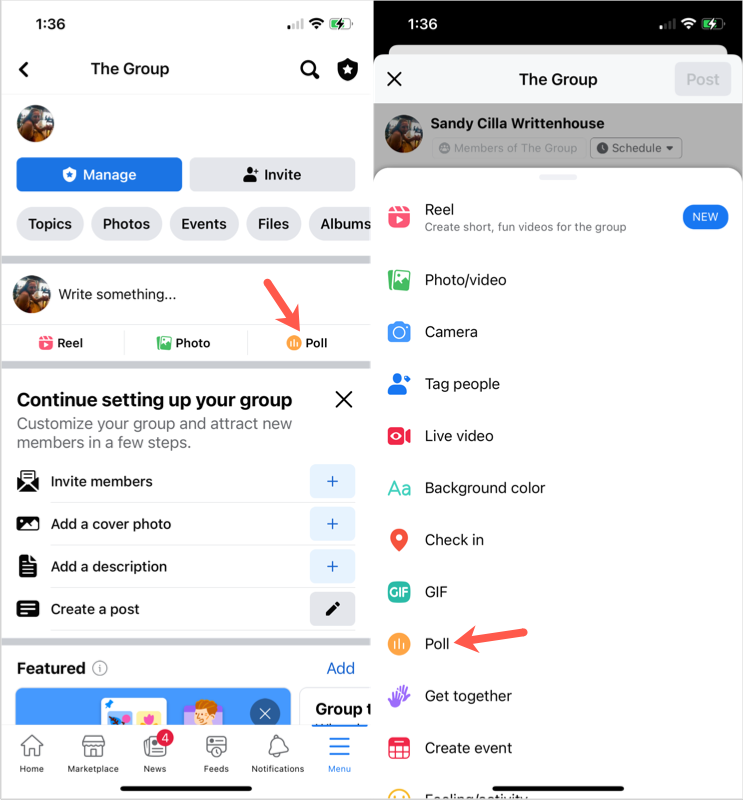
Thêm câu hỏi thăm dò ý kiến của bạn vào vị trí Đặt câu hỏi ở trên cùng.
Nhập câu trả lời đầu tiên của bạn vào hộp Thêm tùy chọn thăm dò ý kiến . Nhấn vào Xong trên bàn phím rồi nhập câu trả lời tiếp theo. Tiếp tục cho đến khi bạn nhập tất cả. Nếu bạn thay đổi ý định về một câu trả lời, hãy chọn X ở bên phải để xóa câu trả lời đó.
Ở bên phải trường Thêm tùy chọn cuộc thăm dò , hãy nhấn vào biểu tượng bánh răng để điều chỉnh các điều khiển khác cho cuộc thăm dò. Bạn có thể cho phép mọi người chọn nhiều câu trả lời, cho phép mọi người thêm tùy chọn (câu trả lời) hoặc cho phép cả hai.
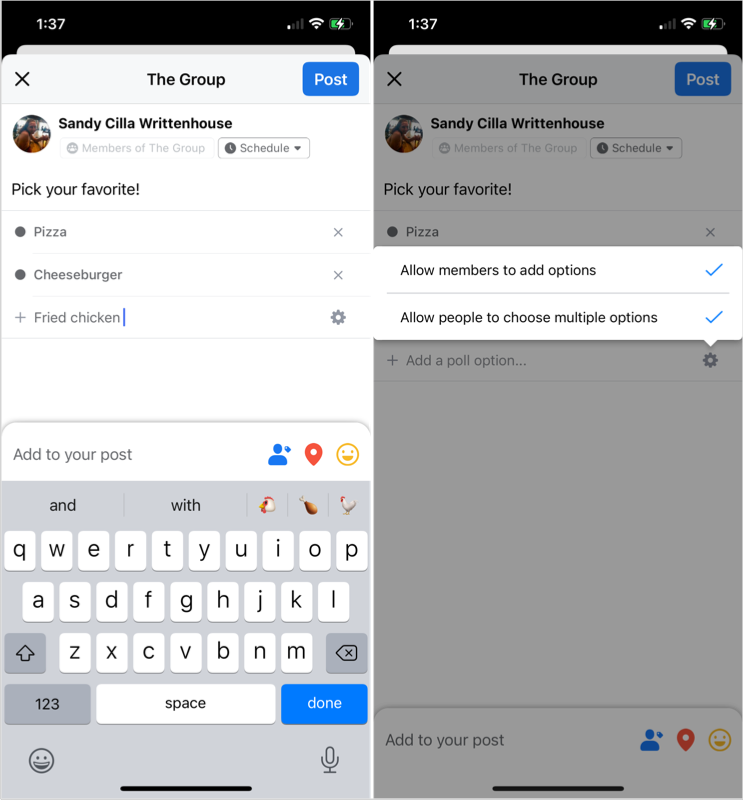
Để lên lịch đăng cuộc thăm dò ý kiến của bạn, hãy nhấn vào Lên lịch ở trên cùng, chọn ngày và giờ rồi chọn Lưu .
Khi bạn hoàn tất, hãy nhấn vào Đăng hoặc Lên lịch nếu bạn đặt ngày và giờ.
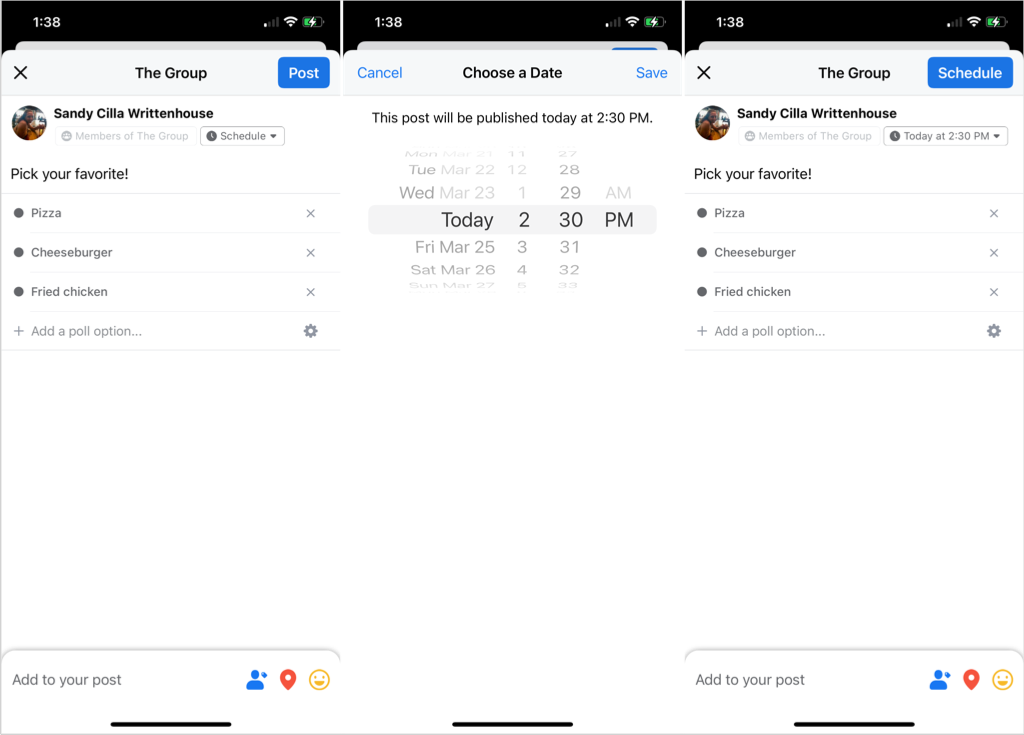
Tạo cuộc thăm dò ý kiến trong câu chuyện của bạn
Như đã đề cập, bạn có thể tạo một phiên bản nhỏ của cuộc thăm dò ý kiến với hai câu trả lời cho tài khoản cá nhân hoặc trang kinh doanh Facebook mà bạn quản lý bằng cách tạo một câu chuyện. Rất tiếc, tùy chọn này hiện chỉ khả dụng trong ứng dụng di động Facebook trên Android và iOS chứ không có trên web.
Mở ứng dụng Facebook, chuyển tới tab Trang chủ và nhấn vào Tạo câu chuyện ở gần đầu..
Chọn loại câu chuyện bạn muốn tạo. Tính năng thăm dò ý kiến hoạt động với tất cả các loại ngoại trừ Văn bản.
Tạo câu chuyện của bạn theo loại bạn đã chọn ở trên nhưng chưa đăng nó.
Nhấn vào biểu tượng Hình dán ở trên cùng hoặc ở bên phải tùy thuộc vào loại câu chuyện của bạn. Chọn Thăm dò ý kiến trong danh sách tùy chọn trên tab Hình dán .
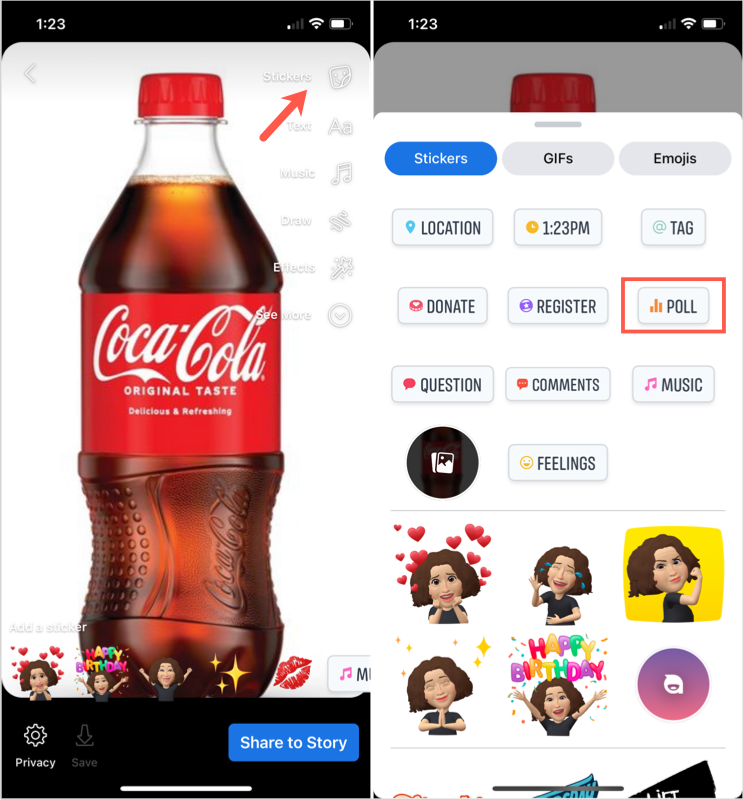
Sau đó, bạn sẽ thấy một trường để nhập câu hỏi của mình cùng với các câu trả lời Có và Không. Nhập câu hỏi của bạn và chọn Có hoặc Không tùy ý để sử dụng văn bản hoặc biểu tượng cảm xúc của riêng bạn từ bàn phím làm tùy chọn trả lời.
Nhấn vào Xong ở trên cùng và khi bạn tạo xong câu chuyện của mình, hãy nhấn vào Chia sẻ lên Câu chuyện .
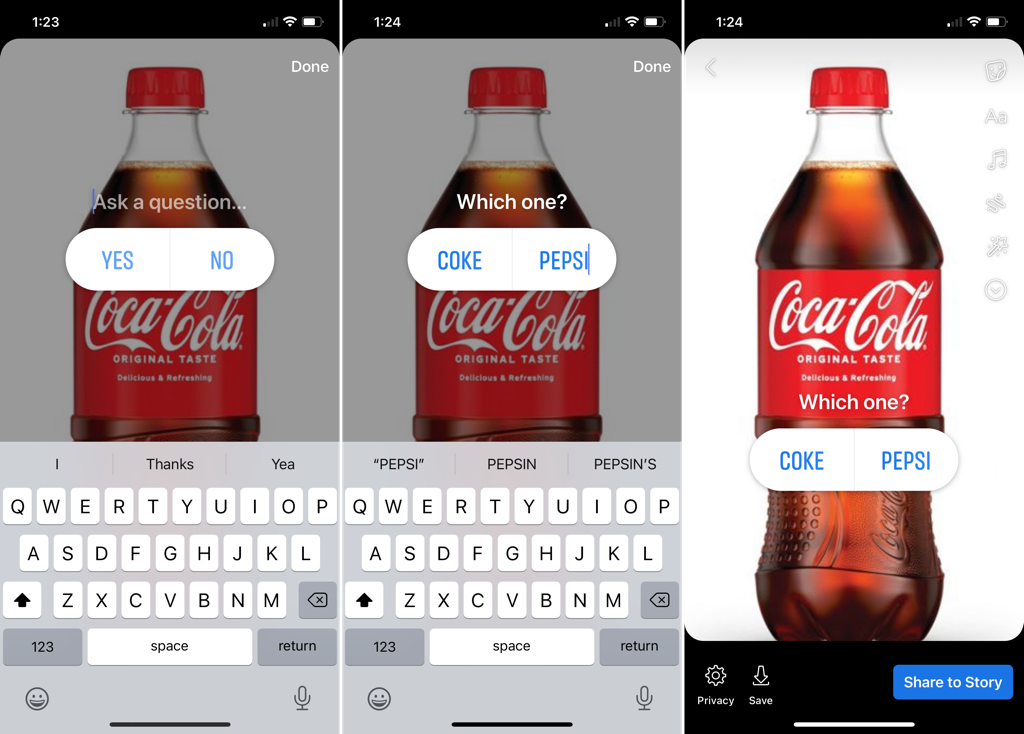
Mặc dù cuộc thăm dò này hơi khác so với cuộc thăm dò mà bạn có thể tạo trong một nhóm với nhiều câu trả lời có thể có, nhưng nó vẫn cung cấp cho bạn cách đặt một câu hỏi đơn giản và nhận một trong hai câu trả lời từ bạn bè trên Facebook của bạn.
Xem kết quả thăm dò ý kiến
Bất kể bạn tạo loại cuộc thăm dò nào hoặc ở đâu, bạn đều có thể xem kết quả theo đang xem bài viết hoặc câu chuyện.
Đối với bài đăng của nhóm, chỉ cần xem bài đăng thăm dò ý kiến để biết số phiếu bầu cho mỗi câu trả lời và ai đã bình chọn.
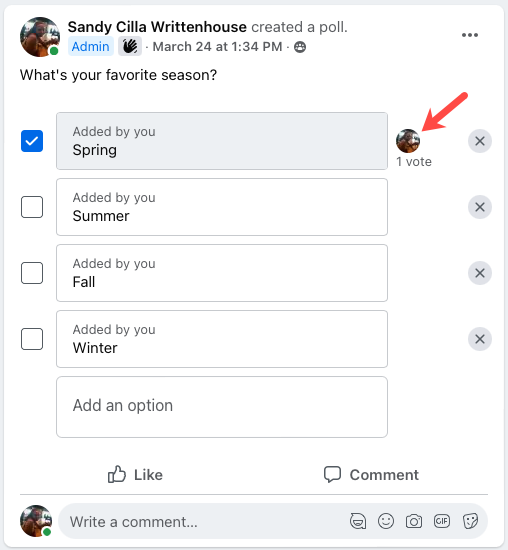
Đối với một câu chuyện, hãy mở nhanh câu chuyện của bạn để xem kết quả hoặc vuốt lên trên câu chuyện để xem số phiếu bầu chính xác và ai đã bình chọn.
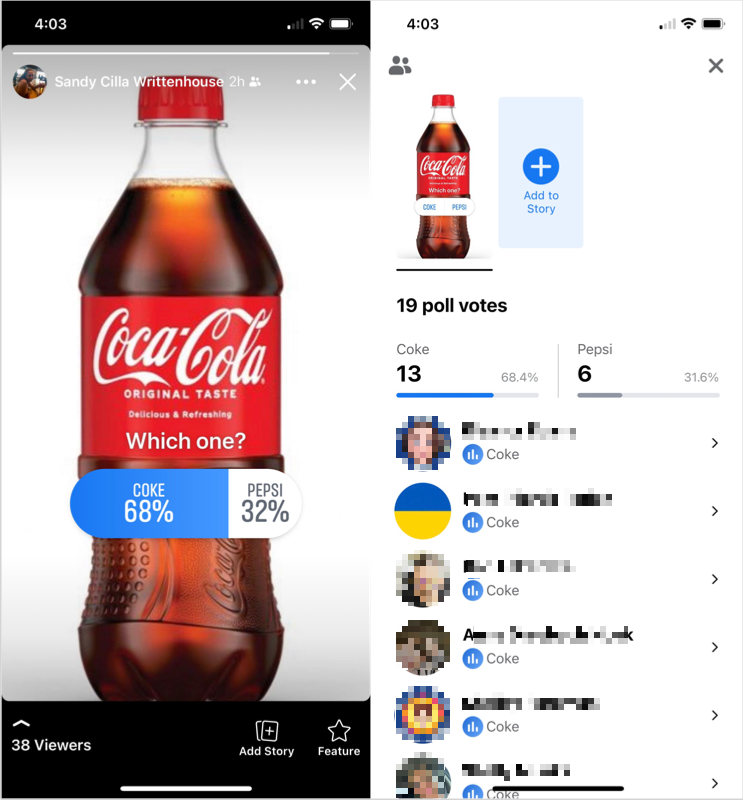
Hãy nhớ rằng các câu chuyện trên Facebook sẽ biến mất khỏi News Feed sau 24 giờ. Tuy nhiên, nếu lưu các câu chuyện vào kho lưu trữ trong tài khoản Facebook của mình, bạn có thể xem chúng ở đó sau khi chúng biến mất.
Bây giờ bạn đã biết cách tạo cuộc thăm dò ý kiến trên Facebook trong một nhóm có nhiều câu trả lời hoặc trong một câu chuyện chỉ có hai câu trả lời, đã đến lúc bắt đầu tìm kiếm một số câu trả lời!
Để biết thêm, hãy xem cách chạy cuộc thăm dò Microsoft Teams trong cuộc họp.
.
bài viết liên quan: